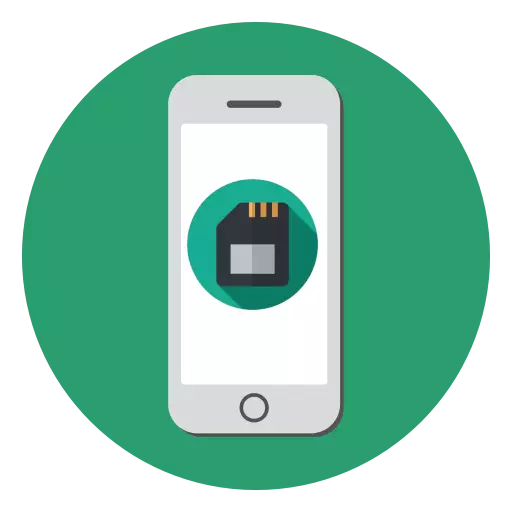
Murab ionann agus an chuid is mó feistí Android a cártaí tacaíochta MicroSD, tá an iPhone aon uirlisí chun leathnú cuimhne. Úsáideoirí go leor aghaidh an staid nuair nach bhfuil a tuarascálacha smartphone i nóiméad ríthábhachtach faoi de spás saor in aisce. Sa lá atá inniu beidh muid ag smaoineamh ar bhealaí éagsúla saor in aisce ar an spás.
Glan an chuimhne ar an iPhone
Ar ndóigh, is é an bealach is éifeachtaí go soiléir ar an chuimhne iphone a bhaint as an t-ábhar go hiomlán, i.e. athshocrú A dhéanamh do socruithe mhonarcha. Mar sin féin, beidh sé a phléitear thíos na moltaí a chabhróidh saor ar roinnt de na saoráide stórála gan fáil réidh leis an gcóras meáin ar fad.
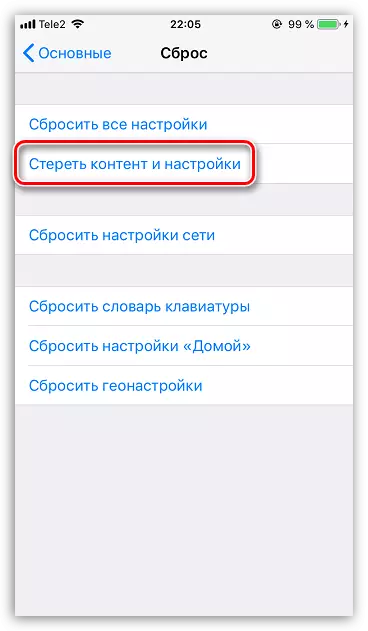
Léigh níos mó: Conas iPhone athshocraithe iomlán a chomhlíonadh
Leid 1: Casha Glanadh
Go leor iarratais húsáid tús a chruthú agus comhaid úsáideoirí charnadh. Le himeacht ama, tá an méid na n-iarratas atá ag fás, agus, mar riail, ní gá leis an bhfaisnéis carntha.Níos luaithe ar ár suíomh measadh cheana féin bealaí a ghlanadh an taisce ar iPhone - beidh sé seo laghdú go suntasach ar an méid na n-iarratas suiteáilte agus scaoileadh, uaireanta, suas go dtí ghigibheart éagsúla de spás.
Léigh tuilleadh: Conas a Glan an taisce ar an iPhone
Leid 2: Stóráil Optimization
Soláthraíonn Apple a uirlis féin a scaoileadh go huathoibríoch cuimhne ar an iPhone. De ghnáth, an chuid is mó de na háite ar an smartphone á saothrú ar grianghraf agus físeáin. Feidhmíonn an "Stóráil Optimization" feidhm sa chruth go nuair a thagann deireadh leis an suíomh ar an bhfón, ionad á ghlacadh aige go huathoibríoch ar an bunaidh de na grianghraf agus físeáin a cóipeanna laghdaithe. Bunchóipeanna iad féin a stóráil i do chuntas iCloud.
- A ghníomhachtú an ghné seo, a oscailt an suímh, agus ansin roghnaigh an t-ainm ar do chuntas.
- Beidh ort a oscailt an "icloud" alt, agus ansin ar an "Grianghraf" ítim.
- I bhfuinneog nua, ghníomhachtú an "Photo iCloud" paraiméadar. Foghlaim thíos, cuir tic os coinne lua "leas iomlán a bhaint stór".
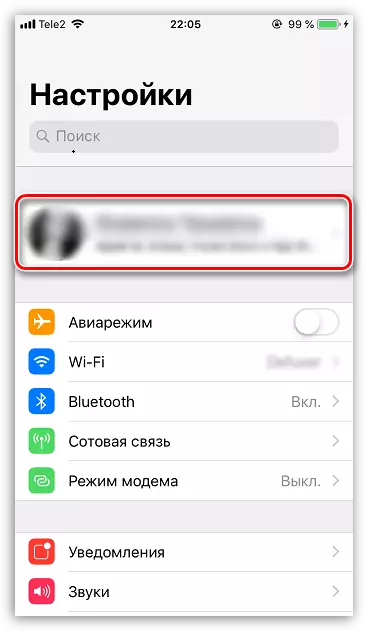
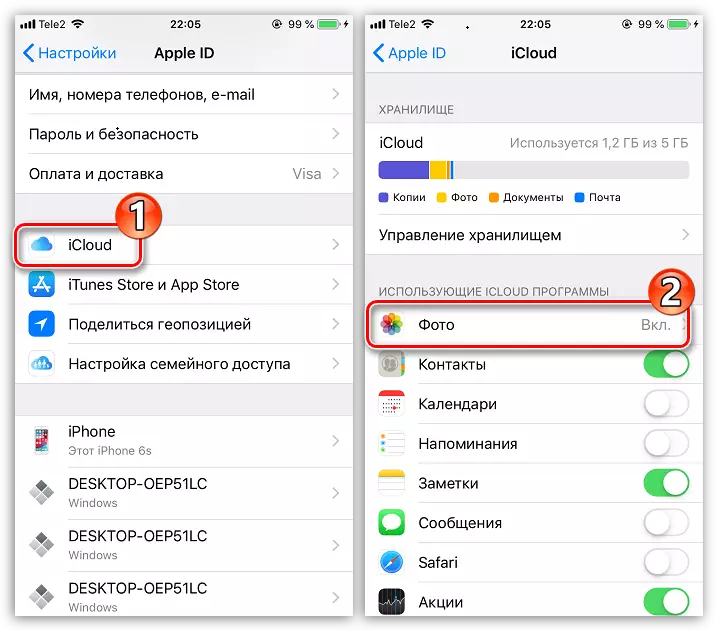
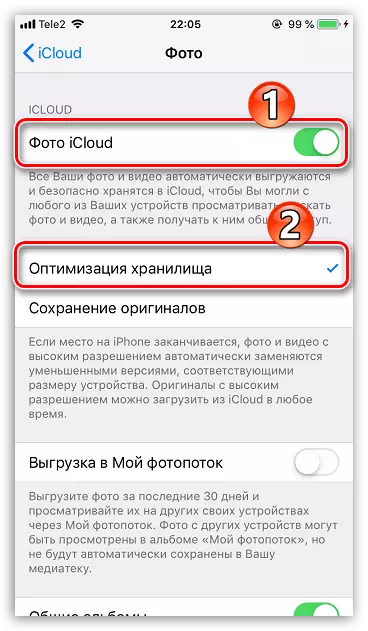
Leid 3: Cloud Stóráil
Mura bhfuil tú ag úsáid go fóill na saoráidí stórála scamall - tá sé in am chun tús a dhéanamh air. tá an fheidhm atá díluchtaithe grianghraf uathoibríoch agus físe isteach sa scamall is mó seirbhísí nua-aimseartha cosúil le Google Diosca, Dropbox, Yandex.Disk,. Ina dhiaidh sin, nuair a bhíonn na comhaid éirigh le sábháil ar fhreastalaithe, na bunchóipeanna is féidir a go hiomlán bhaint painlessly as an gléas. Ar a laghad scaoileann sé na céadta meigibheart - braitheann sé ar fad ar cé mhéad grianghraf agus físeáin ábhar atá stóráilte ar do gléas.Leid 4: Éisteacht le ceol i sruthú mód
Má cheadaíonn an caighdeán do nasc líne, níl aon ghá a íoslódáil agus ceol a stóráil ghigibheart ar an bhfeiste féin, nuair is féidir é a chraoladh ó Apple Ceol nó aon seirbhís ceoil tríú páirtí sruthú, mar shampla Yandex.Music.
- Mar shampla, a ghníomhachtú Apple Ceol, oscail na socruithe ar an teileafón agus téigh go dtí an t-alt "Ceol". Gníomhachtaigh an "Apple Ceol" rogha.
- Oscail an t-iarratas ceoil caighdeánach, agus ansin téigh go dtí an "Duitse" cluaisín. Cliceáil ar an "Roghnaigh síntiús" a bhrú.
- Roghnaigh an taraif ceart duit féin agus chur faoi.
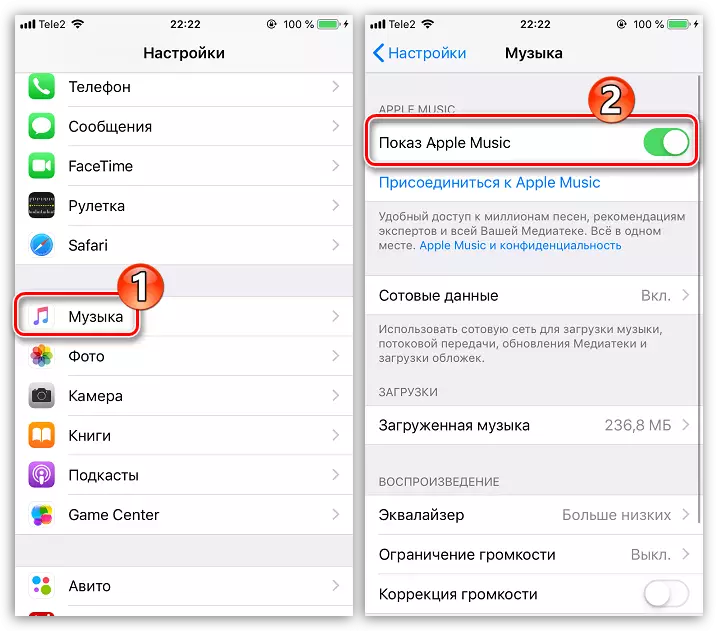
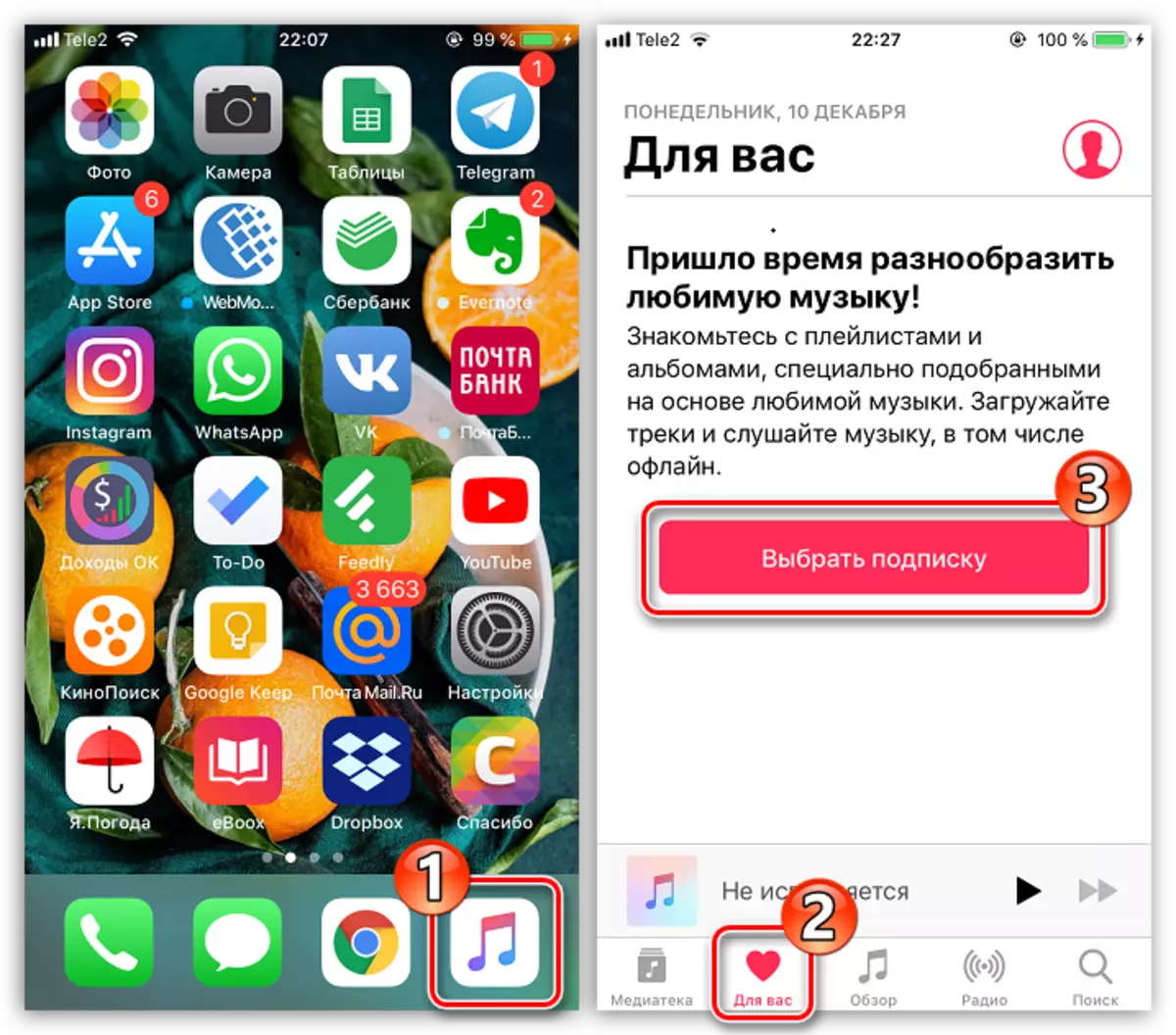
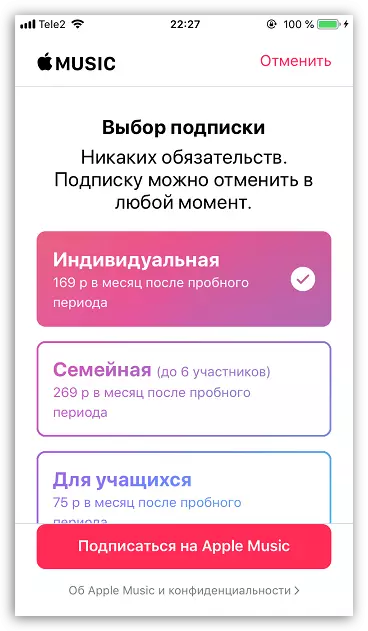
Tabhair faoi deara gur tar éis síntiús ó do chárta creidmheasa, beidh an t-airgead comhaontaithe a chur do dhochar go míosúil. Mura bhfuil tú plean a níos mó a bhaint as an tseirbhís Apple Ceol, a bheith cinnte a chur ar ceal an síntiús.
Léigh tuilleadh: Conas síntiúis a chur ar ceal i iTunes
Leid 5: Ag baint comhfhreagras i iMessage
Má long tú go rialta grianghraif agus físeáin trí iarratas teachtaireacht caighdeánach, glan an comhfhreagras go saor in aisce ar an áit ar an smartphone.
Chun seo a dhéanamh, reáchtáil an t-iarratas teachtaireacht caighdeánach. Aimsigh comhfhreagras bhreis agus a chaitheamh do mhéar ar sé le chlé ar dheis. Roghnaigh an cnaipe Scrios. Deimhnigh scriosadh.
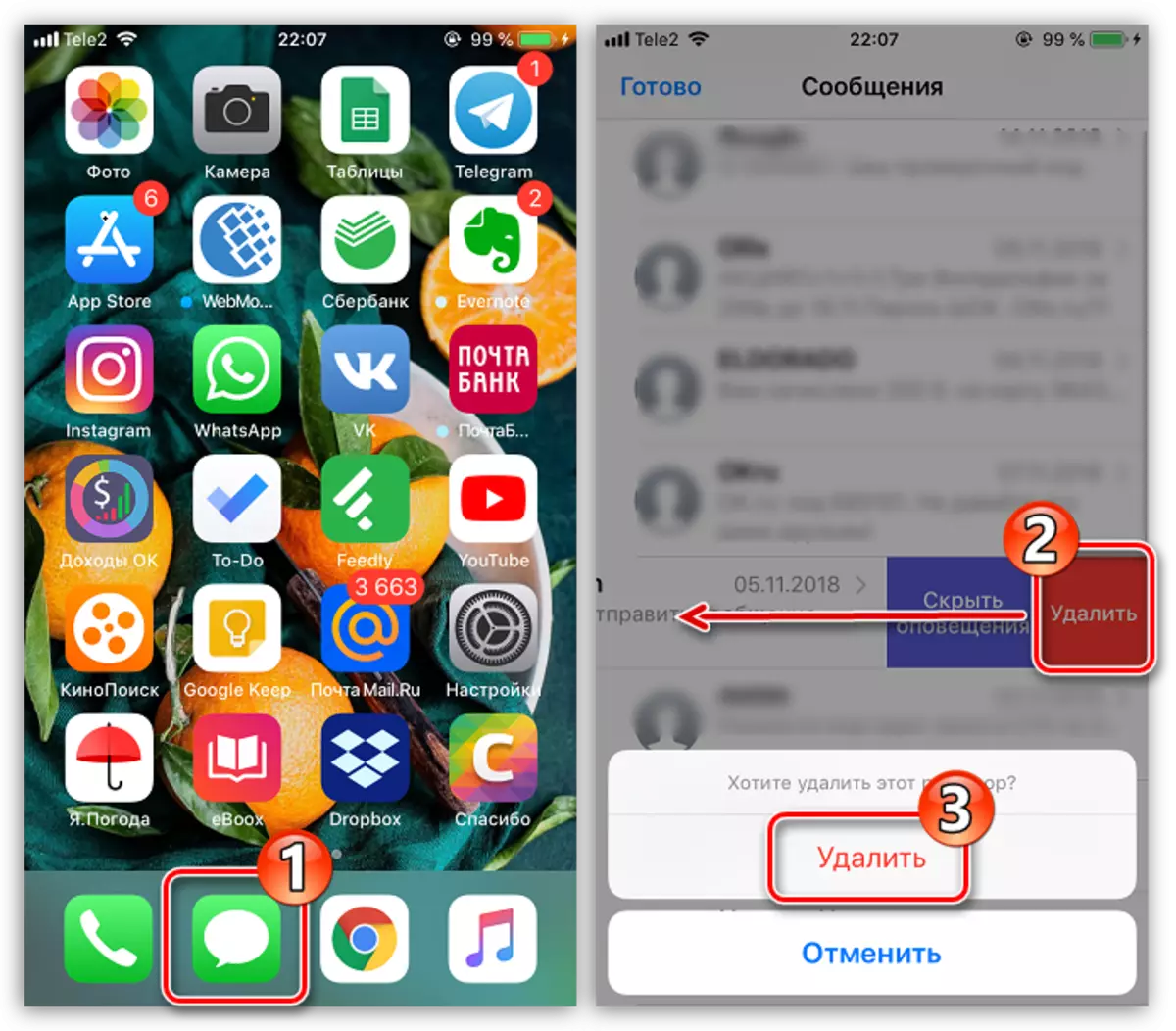
De réir an prionsabal céanna is féidir leat a fháil haitheantas coibhneasta de chomhfhreagras agus sna teachtairí eile ar an bhfón, mar shampla, WhatsApp nó Telegram.
Leid 6: Iarratais Scriosadh Simplí
úsáideoirí Apple go leor fhan an deis seo ar feadh na mblianta, agus ar deireadh Apple curtha i bhfeidhm é. Is é an bhfíric go bhfuil an iPhone liosta deas fairsing na n-iarratas caighdeánach, agus ní gá go leor acu tús. Sa chás seo, go loighciúil scriosadh uirlisí gan ghá. Más rud é tar éis a scriosadh go tobann aon toil iarratas ghá - is féidir é a íoslódáil i gcónaí ó na App Store.
- Faigh an t-iarratas caighdeánach ar an deasc as a intinn agat a fháil haitheantas coibhneasta de. shealbhú go láidir ar an deilbhín le do mhéar cé nach mbeidh tú ag feiceáil picteagram le tras.
- Roghnaigh an tras, agus ansin a scriosadh an t-iarratas a dheimhniú.
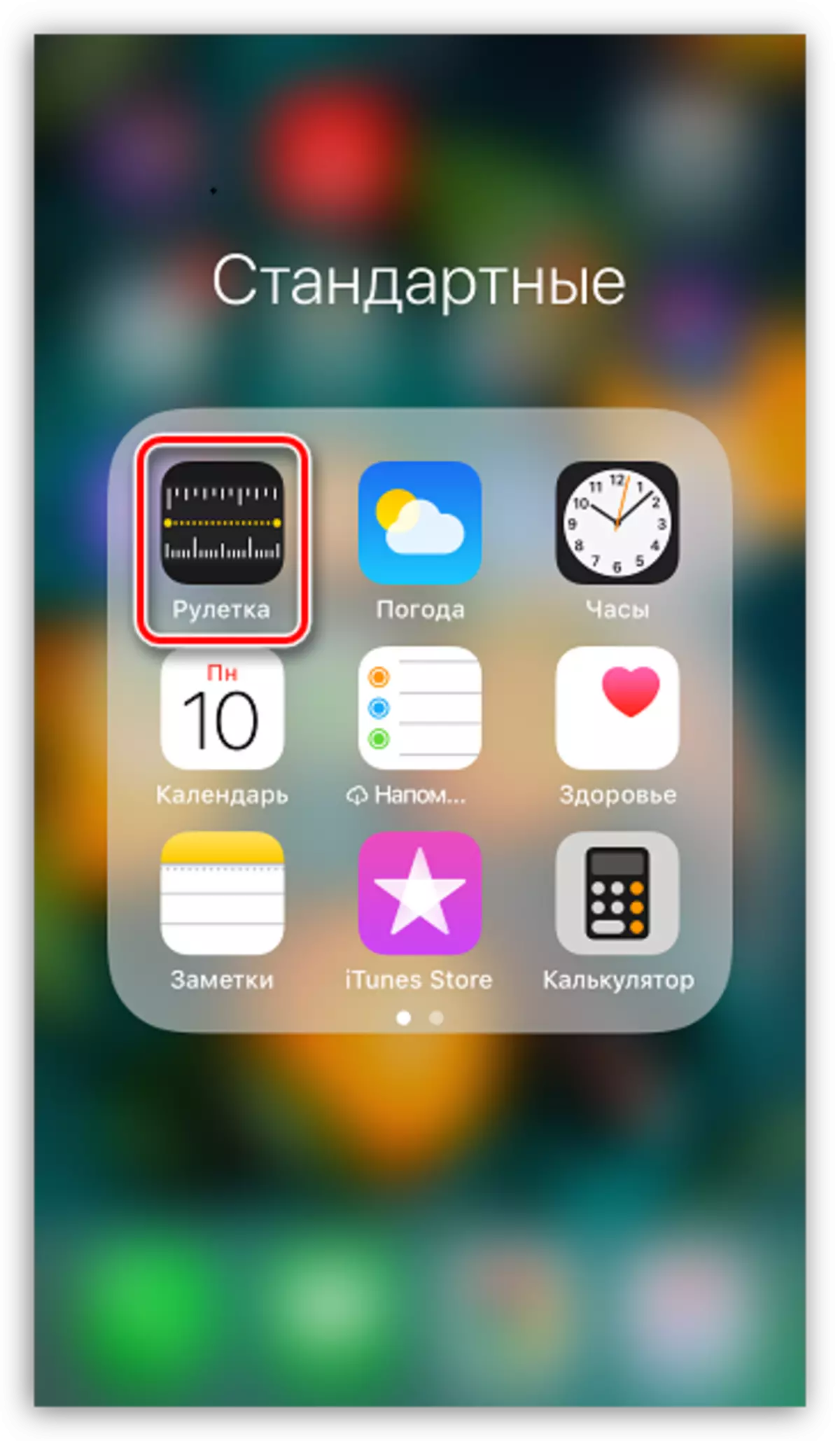
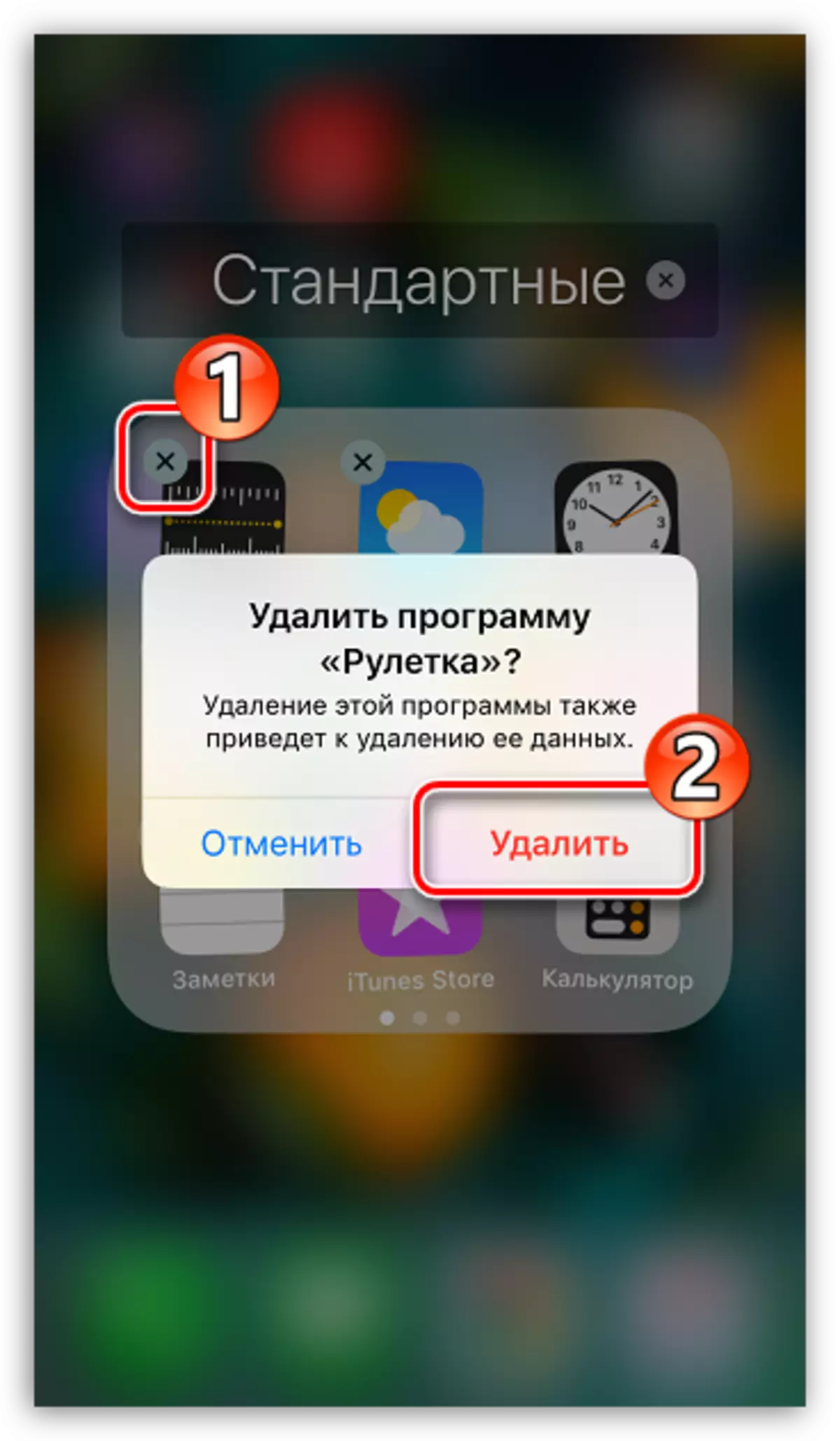
Leid 7: Loingsiú Iarratais
Tá Gné eile úsáideach le haghaidh spás a shábháil a cuireadh i bhfeidhm i iOS 11. Tá ag gach duine suiteáilte iarratais a reáchtáil thar a bheith annamh, ach is féidir go mbeadh aon chaint ar a thógáil amach as an bhfón. Díluchtú Ceadaíonn, i ndáiríre, a scriosadh ó chur i bhfeidhm iPhone, ach a shábháil chomhaid saincheaptha agus deilbhín ar an deasc.
I láthair na huaire nuair is gá duit a tharchur chuig an cúnamh an iarratais, roghnaigh ach é a icon, tar éis a bhfuil an nós imeachta um ghnóthú ar an ngléas. Mar thoradh air sin, beidh an t-iarratas a sheoladh san fhoirm bhunaidh - amhail is nach raibh sé scriosta.
- A ghníomhachtú na longa uathoibríoch na n-iarratas ó chuimhne an gléas (Beidh iPhone anailís neamhspleách ar an seoladh na n-iarratas agus a scriosadh gan ghá), oscailte an suímh, agus ansin roghnaigh an t-ainm ar do chuntas.
- Beidh sa bhfuinneog nua is gá duit a oscailt an "iTunes Store agus App Store" alt.
- Gníomhachtaigh an "Chuarda Neamhúsáidte" paraiméadar.
- Má tá tú féin féin ag iarraidh chun cinneadh a dhéanamh a n-iarratas a íoslódáil, sa phríomhfhuinneog suímh, roghnaigh an "Basic" alt, agus ansin oscailte an "iPhone Stóráil".
- Tar éis nóiméad, ar an liosta na n-iarratas suiteáilte, chomh maith lena mhéid a bheidh, le feiceáil ar an scáileán.
- Roghnaigh iarratas gan ghá, agus ansin Beartaíonn an gclár "Download clár" a bhrú. Deimhnigh an gníomh.
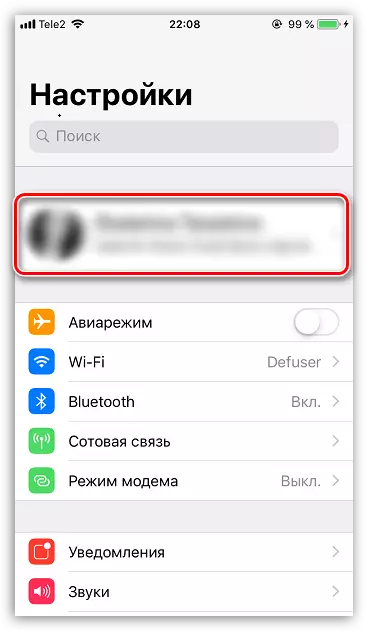
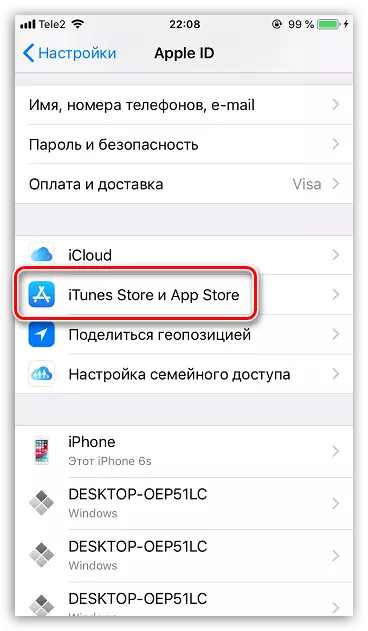
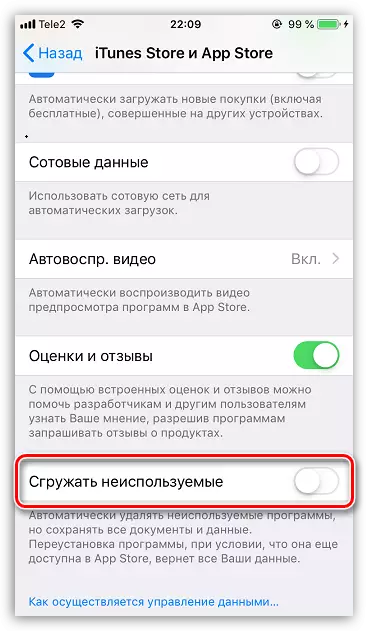
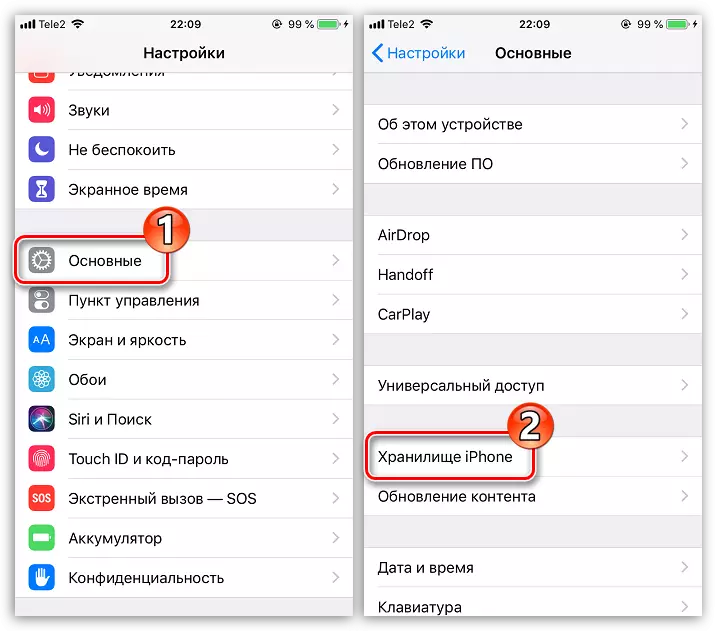
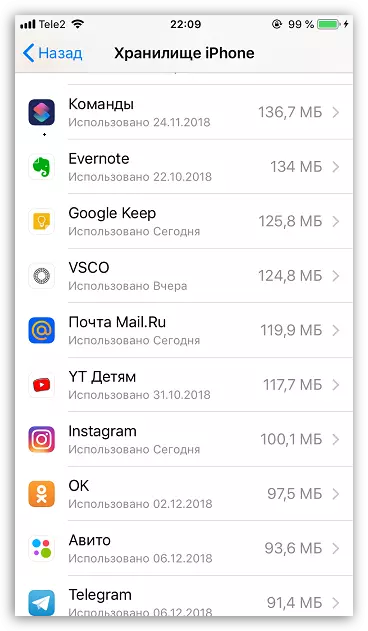
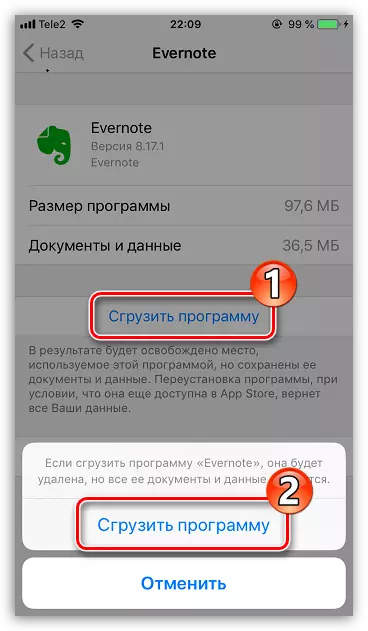
Leid 8: Shuiteáil an leagan is déanaí de iOS
Apple Bíonn a lán de iarracht chun a chuid córas oibriúcháin a thabhairt chun oiriúnach. Beagnach le gach cothrom le dáta, is é an gléas a bhaint de flaws thiocfaidh chun bheith, níos feidhmiúla, agus tógann sé an firmware féin spás níos lú ar an ngléas. Má tá tú ar chúis ar bith chaill an nuashonrú seo chugainn le haghaidh an smartphone, molaimid go láidir é.
Léigh níos mó: Conas an iPhone a nuashonrú go dtí an leagan is déanaí
Ar ndóigh, beidh na huirlisí nua a bhaint as an stór le feiceáil le leaganacha iOS nua. Tá súil againn go raibh na leideanna úsáideacha ar do shon, agus bhí tú in ann a shaoradh roinnt spáis.
